
Используйте WhatsApp для компьютера, чтобы оставаться на связи с друзьями не отвлекаясь на телефон. Отвечайте на сообщения текстом или голосом, получайте уведомления о звонках и обменивайтесь файлами размером до 100 МБ. Это официальное десктопное приложение, для которого не нужен ни браузер, ни BlueStacks, ни какой-либо другой Android-эмулятор.


Мессенджер, установленный на ПК, является по сути онлайн зеркалом мобильной версии WhatsApp, установленной на вашем смартфоне. Все новые сообщения, информация о собеседниках и медиавложения в чатах непрерывно синхронизируются между двумя платформами. Вы можете просматривать переписку в одном чате с телефона, а на компе в этот момент набирать текст в другом, либо наоборот. Когда приходит ответ на сообщение или поступает входящий звонок, уведомления приходят на оба устройства.
Возможности ПК-версии WhatsApp
- бесплатное и безлимитное общение через интернет с любым пользователем из списка контактов. Незнакомые номера нужно сначала туда добавить;
- показ содержимого сообщений в лотке уведомлений рабочего стола;
- поддержка стикеров и гифок из встроенного каталога;
- при наличии микрофона — отправка голосовых сообщений. Полученные голосовые сообщения можно сохранять на компьютере в виде файлов в формате OGG;
- при наличии камеры — отправка селфи-фото в чат;
- автозапуск вместе с операционной системой.
Преимущества и недостатки
- благодаря компьютерной клавиатуре — более удобный набор текста, чем когда общаешься с телефона. Вставка скопированных кусков текста из документов и других программ;
- просмотр присланных фотографий и видеороликов на большом экране;
- удаленный выход из аккаунта через мобильное приложение (если вдруг забыли разлогиниться и переживаете, что ваши переписки может прочитать посторонний);
нельзя звонить по аудио и видеосвязи (в отличии от версий для Android или iPhone)— уже можно;нельзя запустить мессенджер под одним аккаунтом на Windows и на Mac OS одновременно— уже можно.
Как установить — порядок действий
Первое — скачать WhatsApp на компьютер бесплатно с сайта разработчика по ссылкам ниже. Второе — запустить загруженный файл. Третье — просканировать появившийся QR-код камерой смартфона. Установка WhatsApp — подробная инструкция.
Если хотите использовать ватсап на компьютере без скачивания и установки, активируйте веб-версию мессенджера через браузер.
Use WhatsApp Messenger on PC with BlueStacks – the App Player trusted by 500M+ users.
Играй WhatsApp Messenger На ПК
WhatsApp Messenger — приложение категории «Социальные», разработанное студией WhatsApp LLC. BlueStacks — лучшая платформа запуска приложений для Android на ПК или Mac. Получите незабываемый игровой опыт вместе с нами!
WhatsApp Messenger — бесплатный мессенджер, доступный пользователям всех возрастов. Его запуск состоялся в 2009 году. Сначала приложение вышло на Android и iOS, а затем была создана Windows-версия, которая работает только через сопряжение со смартфоном. Если вы не хотите прерывать общение с друзьями ни на минуту и использовать все возможности мессенджера без ограничений, скачайте WhatsApp Messenger на ПК с помощью BlueStacks!
Знаменитый WhatsApp Messenger от Meta (Facebook) — самый популярный мессенджер в мире, который связывает миллиарды людей. Он позволяет быстро обмениваться текстовыми сообщениями из любой точки мира, где бы вы ни находились! Но сообщения — не единственная его функция. Чтобы впечатления от момента запомнились надолго, вы можете поделиться им с друзьями в виде фотографии или небольшого ролика. При этом WhatsApp Messenger позволяет делать фото и видео прямо в приложении: у него есть встроенный плагин, который управляет камерой!
А что, если вы находитесь в движении и не можете написать смс, чтобы ответить собеседнику? Не беда: WhatsApp позволяет записать и отправить голосовое сообщение! Используйте все возможности лучшего мессенджера не только на смартфонах, но и на стационарных устройствах: скачайте WhatsApp Messenger на ПК вместе с BlueStacks!
How to Download WhatsApp Messenger on PC
-
Скачайте и установите BlueStacks на ПК.
-
Войдите в аккаунт Google, чтобы получить доступ к Google Play, или сделайте это позже.
-
В поле поиска, которое находится в правой части экрана, введите название игры – WhatsApp Messenger.
-
Среди результатов поиска найдите игру WhatsApp Messenger и нажмите на кнопку «Установить».
-
Завершите авторизацию в Google (если вы пропустили этот шаг в начале) и установите игру WhatsApp Messenger.
-
Нажмите на ярлык игры WhatsApp Messenger на главном экране, чтобы начать играть.
 Watch Video
Watch VideoWhatsApp Messenger не нуждается в долгих представлениях. Это самый популярный и стабильный мессенджер из всех, что предлагает пользователям современные технологические компании. С ним удобно обмениваться сообщениями с друзьями, пересылать важную информацию коллегам по работе и даже развивать свой бизнес!
Если вам нужно быть всегда на связи и вне зависимости от того, за каким устройством вы находитесь, рекомендуем установить BlueStacks и скачать WhatsApp Messenger на ПК!
BlueStacks позволит вам запускать лучшие приложения для Android на ОС Windows 7, 8, 10 и Mac! Вы забудете про все недостатки мобильных платформ: разрядку аккумулятора, маленький дисплей, неудобное управление и нестабильное интернет-соединение. Для запуска приложений и игр потребуется компьютер с 4 Гб оперативной памяти, четырехъядерным процессором от Intel или AMD и видеокартой на 2 Гб с показателем PassMark не менее 750.
Используйте специальные инструменты BlueStacks, чтобы разнообразить пребывание в социальном мессенджере! Используйте мультиоконность, чтобы создать несколько дополнительных окон приложения и запустить в них любимые игры. Включите режим эко, чтобы экономить ресурсы системы за счет снижения FPS. Оставайтесь на связи в WhatsApp Messenger вместе с BlueStacks!
Операционная система
Microsoft Windows 7 и выше.
Процессор
Процессор Intel или AMD.
ОЗУ
Минимум 4 Гб ОЗУ
Жесткий диск
5 Гб свободного места на диске.
Note:
* У вас должны быть права администратора на ПК. Актуальные драйверы видеокарты от производителя чипсета или Microsoft.
WhatsApp Messenger — FAQ
-
Как запустить WhatsApp Messenger на ПК с Windows и Mac?
Запустите WhatsApp Messenger на своем ПК или Mac, выполнив следующие простые действия.
- Нажмите «Скачать WhatsApp Messenger на ПК», чтобы загрузить BlueStacks.
- Установите его и авторизируйтесь в Google Play Store.
- Запустите приложение.
-
Почему BlueStacks — самая быстрая и безопасная платформа для игр на ПК?
BlueStacks уважает вашу конфиденциальность и всегда безопасен в использовании. Он не содержит вредоносных и шпионских программ или любого другого дополнительного программного обеспечения, которое может нанести вред вашему компьютеру.
Он разработан и оптимизирован чтобы обеспечивать ваш игровой процесс наилучшей производительностью.
-
Какие системные требования у WhatsApp Messenger к ПК?
Минимальные требования для запуска WhatsApp Messenger на вашем ПК
- ОС: Microsoft Windows 7 и выше
- Процессор: процессор Intel или AMD.
- Оперативная память: на вашем компьютере должно быть не менее 2 ГБ оперативной памяти. (Обратите внимание, что наличие 2 ГБ или более дискового пространства не заменяет ОЗУ)
- Жесткий диск: 5 ГБ свободного места на диске.
- Вы должны быть администратором на своем ПК.
Скачать Ватсап на компьютер бесплатно
WhatsApp на любой компьютер или ноутбук
Бесплатный мессенджер WhatsApp для мобильных устройств (русское название Ватсап и искаженные варианты: Вотсап, Уотсап, Вацап) использует каждый второй владелец смартфона. Программа заменяет интернет-телефонию и социальные сети. Выпущено несколько компьютерных релизов для операционных систем MacOS и Windows (от XP до Win10). При выборе версии для ПК учитывают разрядность своей ОС. Пользователям доступны несколько вариантов программы — полный Desktop-релиз с установкой или без установки эмулятора; Portable, который не нужно инсталлировать и можно хранить на флэш-устройствах; Web-версия для просмотра содержимого мессенджера в любом браузере.

Использование Ватсап на домашнем или рабочем компьютере упрощает отправку SMS, удаление файлов с телефона, их перенос на ПК. Намного приятнее смотреть фото или видео на большом экране монитора. На клавиатуре проще набирать текст, чем на смартфоне. Можно пересылать крупные файлы весом до 100 МБ, быстро обмениваться голосовыми сообщениями. Удобно проводить видеоконференции, создавать групповые чаты с большим количеством участников, коллегиально обсуждать проблемы. Ватсап выгодно использовать для международных переговоров, экономя на услугах мобильных операторов. Недостатки версий Web и Portable несущественны — нужно держать смартфон включенным для синхронизации файлов через интернет.
WhatsApp для Андройд, iOS, Линукс, Mac
Загрузить для Mac
Скачать
Как установить Ватсап на пк:
После скачивания запустите файл.
Нажмите установить.
Дождитесь конца установки.
WhatsApp для версий windows:
|
|
Инсталлированный десктопный вариант будет работать в фоновом режиме, оповещать о новых сообщениях. Установка специального эмулятора позволяет владельцам старых кнопочных телефонов пользоваться Ватсапом на ПК, как смартфоном. Для редактирования файлов на компьютере, ноутбуке или планшете удобен веб-вариант без инсталляции.
Несмотря на всю популярность WhatsApp, это очень неуниверсальный мессенджер. В отличие от Telegram, Ватсап на нескольких устройствах одновременно работать не может. Вернее, может, но с рядом существенных оговорок. Причиной тому, как выяснилось, оказались проблемы в механизме синхронизации сообщений. То есть WhatsApp не в состоянии учитывать прогресс с одного устройства на другом, если они в это время оба не находятся в сети. Короче, дичь. Тем не менее, веб-версия у мессенджера есть, но работает она далеко не так очевидно, как могло бы показаться.

WhatsApp Web можно запустить в браузере на любом компьютере
В WhatsApp рассказали, как понять, что вас заблокировали
Если вас интересует, что такое Ватсап веб, то знайте, что это специальная версия мессенджера, которая работает на мощностях браузера и предназначена исключительно для десктопных устройств. Проще говоря, для компьютеров. Потому что запустить её на смартфоне в обычном режиме не получится. Подробнее об этом вы можете почитать в этой статье.
Как Ватсап вывести на компьютер
Поскольку WhatsApp способен работать на нескольких устройствах сразу лишь довольно условно, чтобы подключиться к WhatsApp Web, вам потребуется смартфон. Даже несмотря на то что разработчики уверяют, что отменили привязку веб-версии к мобильной, технически она всё равно есть. Правда, теперь аппарат нужен не для поддержания работы мессенджера на компьютера, а для авторизации. Но что это меняет?
- Перейдите с компьютера на сайт web.whatsapp.com;

Подключиться к WhatsApp Web можно только с помощью смартфона
- Откройте WhatsApp на своём телефоне на Android или iOS;
- Нажмите «Меню» или «Настройки» и откройте сканер QR-кодов;

Без смартфона подключиться всё равно не удастся
- Наведите свой телефон на экран и считайте QR-код;
- Подтвердите привязку устройства к вашему аккаунту и отсканируйте QR-код на экране ПК ещё раз, если потребуется.
Вы в это точно верили! Собрали 10 самых популярных мифов о WhatsApp
Если раньше было необходимо, чтобы смартфон всё время оставался в зоне прямой видимости от компьютера, на котором запущен WhatsApp Web, то теперь это в прошлом. Ватсап с телефона больше не ретранслируется на компьютер, а нужен просто для сопряжения. Стало удобнее. Но процедуру авторизации придётся выполнять каждый раз после выхода из WhatsApp Web.
Поскольку все сообщения в Ватсап Веб больше не проходят через ваш смартфон, то и трафик расходоваться не будет, вне зависимости от объёма переданных или полученных через десктопную версию мессенджера данных. Поэтому нет разницы, как подключаться к WhatsApp Web: через LTE или Wi-Fi. Но учитывайте, что при использовании сотовых сетей, нагрузка ляжет на мобильный интернет, который у большинства пользователей не безлимитный.
Как отключить Ватсап Веб
Если вы не хотите пользоваться WhatsApp в браузере, вы можете скачать версию Ватсап для компьютера по этой ссылке. Он устанавливается как обычное приложение. Но принципиально опыт использования это не изменит. Настольная версия WhatsApp так же, как и браузерная, требует сопряжения со смартфоном для первого доступа, хоть он и перестал служить своего рода хабом.
Отключать Ватсап Веб от компьютера тоже нужно правильно. То есть просто закрыть вкладку браузера и уйти не выйдет. Если поступить таким образом, мессенджер останется открытым и любой, кто сможет получить доступ к этому компьютеру – особенно, если он не ваш личный, — сможет получить и доступ к содержимому вашего WhatsApp. Поэтому действовать нужно строго по инструкции:
Как отправить фото и видео в WhatsApp без потери качества
- Откройте WhatsApp Web в браузере компьютера;
- Дождитесь, пока его содержимое загрузится;
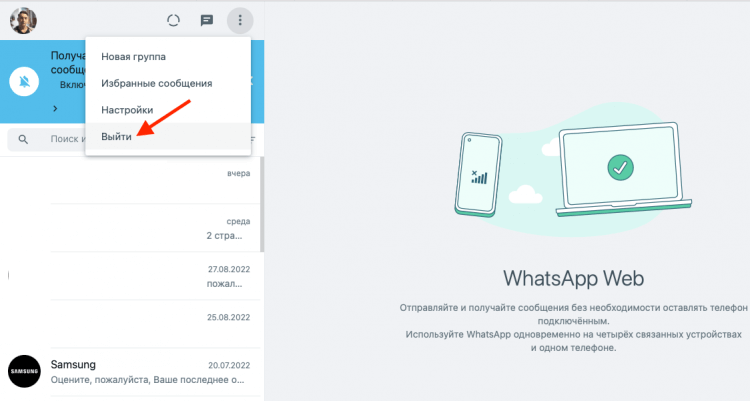
Теперь для выхода из WhatsApp Web не требуется смартфон
- В левом верхнем углу нажмите на три точки;
- В выпадающем окне нажмите «Выйти» и подтвердите выход.
Только после этого устройство будет отвязано от вашего аккаунта, и веб-версия WhatsApp перестанет работать на компьютере. С этого момента, если вы захотите получить доступ к мессенджеру на десктопе, подключаться к Ватсап Веб придётся повторно, следуя инструкции, представленной выше. Возможно, это не так удобно, но зато куда более безопасно.
Не все пользователи знают, что WhatsApp можно установить на компьютер и телефон, чтобы использовать одновременно. Разбираемся, как установить официальный клиент Ватсап на компьютер, если он уже есть на телефоне. Смотрим, как поддерживать программу открытой одновременно на двух устройствах.
Используете мессенджеры для работы или бизнеса? Свяжите Ватсап с остальными контактами для быстрой рассылки данных связи! Это помогает экономить время и повышать продажи. Создайте мультиссылку бесплатно Хиполинк за 10 минут! Также сервис позволяет сделать специальную ссылку для Инстаграм (для прямой связи с клиентами и рекламодателями).
Веб Ватсап VS десктопное приложение
Использовать Ватсап для общения можно на телефоне, через веб версию для ПК и десктопный клиент. О мобильной программе известно все, ее легко использовать, а с компьютерными версиями регулярно возникают сложности. Помогаем разобраться с плюсами и минусами каждой из них.
Итак, веб версия Ватсап.
Плюсы:
— Используется без скачивания, экономит память ПК.
— Синхронизация и актуализация диалогов.
— Защита аккаунта (вход через сканирование QR-кода исключает возможность взлома аккаунта).
Минусы:
— При закрытии сессии с телефона Ватсап перестает работать на компьютере.
— Возможность отправлять только текстовые смс (аудио и медиа файлы не доступны).
— Нельзя изменять информацию и фото профиля.
— Невозможно удалять диалоги.
Десктопная версия Ватсап для компьютера
Плюсы:
— Не занимает память в двойном формате (файлы, скачанные на одно устройство не сохраняются автоматически на втором).
— Отправка, чтение смс без доступа к телефону.
Минусы:
— Нет аудио/видео звонков.
— Отсутствуют некоторые опции мобильного клиента.
— Невозможно отправлять документы Word и Excel.
Пользоваться Ватсап с компьютера можно, если он уже установлен и подключен на телефоне. При этом оба устройства должны быть подключены к интернету. Синхронизация происходит через мобильную версию, при разрыве аккаунт на компьютере закрывается.
Как запустить Ватсап на официальном сайте
При запуске Ватсап важно обращать внимание на страницу. Это должен быть официальный сайт web.whatsapp.com, который защищает информацию. Другие могут попытаться применить фишинговые программы и украсть персональные данные. Итак, как установить соединение через веб версию WhatsApp:
— Зайдите на официальный сайт.
— Проверьте стабильность подключения телефона и компьютера к интернету.
— Запустите мобильное приложение.
— Откройте «Настройки» или «Меню».
— Выберите «Связанные устройства».
— Нажмите «Привязка устройства».
— Откройте официальный сайт.
— Просканируйте код телефоном с экрана компьютера.
— Готово, Ватсап установлен на компьютере.
— Для закрытия аккаунта на ПК нажмите на открытую сессию.
Телефон нельзя отключать и активировать режим полета. Сессия останется открытой на компьютере, на новые сообщения приходить/исходить не будут.
Как установить приложение
Для начала работы программу нужно скачать и установить из магазина приложений или официального сайта https://www.whatsapp.com/download/. Не рекомендуется скачивать с сомнительных страниц во избежание потери личной, банковской и другой информации. Как установить:
— Установите приложение.
— Запустите программу.
— Откройте Ватсап на телефоне.
— Нажмите «Меню».
— Кликните по опции «Связанные устройства».
— Просканируйте код телефоном.
Приложение интуитивно понятное, закрыть сессию можно с телефона удаленно. Оба устройства должны быть подключены к интернету для корректной работы и синхронизации.
Чтобы установить приложение Ватсапп, устройство должно иметь новую операционную систему. Для Mac версия выше 10.9, для Windows 8, 9, 10 и выше.
Как создать мультиссылку для Ватсап с Хиполинк
Если регулярно рассылаете свои контакты множеству пользователей, объедините мессенджеры/соцсети одной мультиссылкой. Это позволит отправлять один линк вместо 10. При его открытии пользователь попадает в отдельное окно браузера. Открывается список прямых ссылок на чаты, соцсети с названием. Написать можно одним клик, способ экономит время и силы. Это исключает необходимость искать отдельно ссылку для каждой программы, отправлять вручную или указывать несколько никнеймов. А второй пользователь больше не должен копировать номер телефона/никнейм, сохранять на телефон, вручную искать в каждом приложении аккаунт. По статистике использование мультилинка повышает лояльность клиентов на 25-30%.
Как создать мультиссылку
— Зарегистрируйтесь бесплатно на Хиполинк https://hipolink.net/ru.
— Авторизуйтесь в конструкторе.
— Пройдите в раздел «Соцсети»/»Мессенджеры».
— Вставьте линки на нужные сервисы.
— Добавьте описания/тематические кнопки.
— Сохраните мультиссылку (рекомендуется скопировать в файл или заметку на рабочем столе).
— Рассылайте созданный линк при необходимости.
WhatsApp вышел в начале 2009 года на iOS и очень быстро стал популярным. Возможность пользоваться Ватсап на ПК появилась лишь в 2016 году — спустя аж 7 лет. Было бы странно, если бы такой популярный мессенджер и вовсе не обзавелся компьютерной версией. В этой статье мы расскажем, как установить Ватсап на ПК и как зайти в мессенджер через браузер.
Содержание:
- Используем веб-версию WhatsApp
- Качаем и устанавливаем клиент на ПК
- Как удалить WhatsApp с компьютера, если перестали им пользоваться?
Прежде чем войти в мессенджер со своего компьютера, убедитесь, что у вас на телефоне установлена последняя версия Ватсап. Это нужно для того, чтобы пройти авторизацию. Без мобильной версии войти через ПК не получится. Софт поддерживает платформу Windows (не ниже  и macOS. Раньше для того, чтобы компьютер поддерживал соединение с мессенджером, телефон должен был быть подключен к сети. В 2021 году вышло обновление, которое разрешило ПК-версии Ватсап подключаться даже если смартфон не ловит интернет. Однако для первого входа с ПК наличие мобильной версии WhatsApp крайне необходимо.
и macOS. Раньше для того, чтобы компьютер поддерживал соединение с мессенджером, телефон должен был быть подключен к сети. В 2021 году вышло обновление, которое разрешило ПК-версии Ватсап подключаться даже если смартфон не ловит интернет. Однако для первого входа с ПК наличие мобильной версии WhatsApp крайне необходимо.
Используем веб-версию WhatsApp
Это, пожалуй, самый быстрый способ зайти в Ватсап через компьютер. Что особенно удобно — не нужно ничего дополнительно устанавливать.
- Переходим на официальный сайт.
- Кликаем по разделу WHATSAPP WEB.
- Открываем WhatsApp на смартфоне и заходим в настройки. Нас интересует раздел «Связанные устройства».
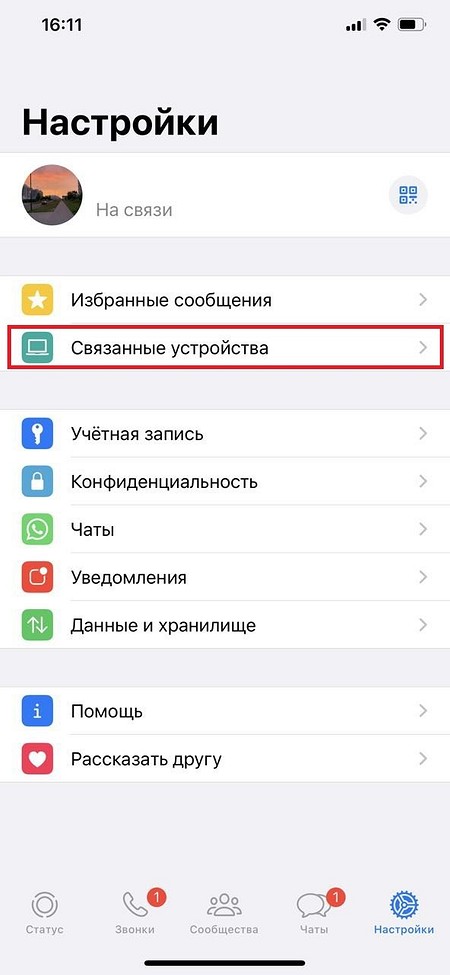
- Нажимаем «Привязка устройства» на телефоне.
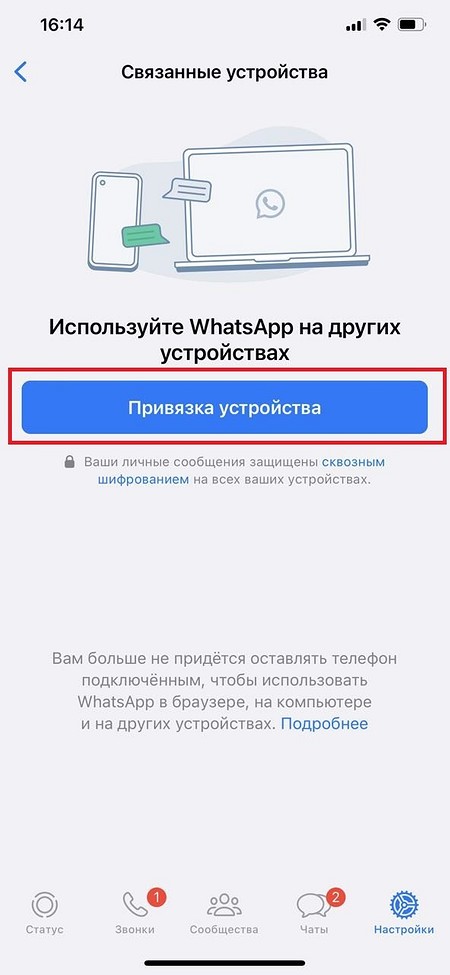
- Далее у нас активируется камера — возвращаемся на страницу WhatsApp Web, которую мы открывали на компьютере, и сканируем QR-код.
- Система автоматически перебросит нас в веб-версию Ватсап на ПК.
Браузерная версия мессенджера лишена возможности совершать звонки. Как обычные, так и по видео. Однако в переписке нет никаких ограничений: создавайте группы, приглашайте участников в уже готовые обсуждения, создавайте сообщества. Для удобства добавьте страницу веб-версии себе в закладки в браузере.
Качаем и устанавливаем Ватсап на компьютер
Чтобы пользоваться всеми возможностями мессенджера на ПК, рекомендуем обратить внимание на полноценный клиент. Сейчас расскажем, как его установить.
- Заходим на официальный сайт.
- Жмем на раздел «Загрузка».
- Нажимаем «Скачать в Microsoft». Далее начнется загрузка клиента — установите его себе на жесткий диск и запустите с рабочего стола.
Многие пользователи сталкиваются с проблемой: после нажатия на кнопку «Скачать в Microsoft» ничего не происходит. Открывается пустая страница. Решение есть: жмите на эту ссылку (если у вас Windows не ниже 8 и тип системы х64).
- После установки делаем те же самые действия, что и для веб-версии — открываем на телефоне настройки и привязываем новое устройство с помощью QR-кода.
Чем полноценный клиент WhatsApp на ПК лучше браузерной версии? Здесь можно все, что доступно в мобильном мессенджере. А самое главное — совершать видеозвонки. Веб-страница Ватсап пригодна только для текстового общения. Других отличий нет. В целом, функциональность одинаковая: что на компьютере, что на телефоне. Интерфейс и оформление совпадают полностью. Если ваша главная потребность в звонках, то без установки клиента не обойтись. В случае обычной переписки, то не обязательно качать WhatsApp на жесткий диск, так как веб-версия вполне справляется с этой задачей.
Как удалить WhatsApp с компьютера, если перестали им пользоваться?
Теоретически установленный клиент можно удалить через панель управления, если вы продали ноутбук или ПК и переживаете, что человек получит доступ к вашему аккаунту в Ватсап. Однако надежнее всего удалить устройство в настройках на смартфоне.
- Заходим в «Связанные устройства».
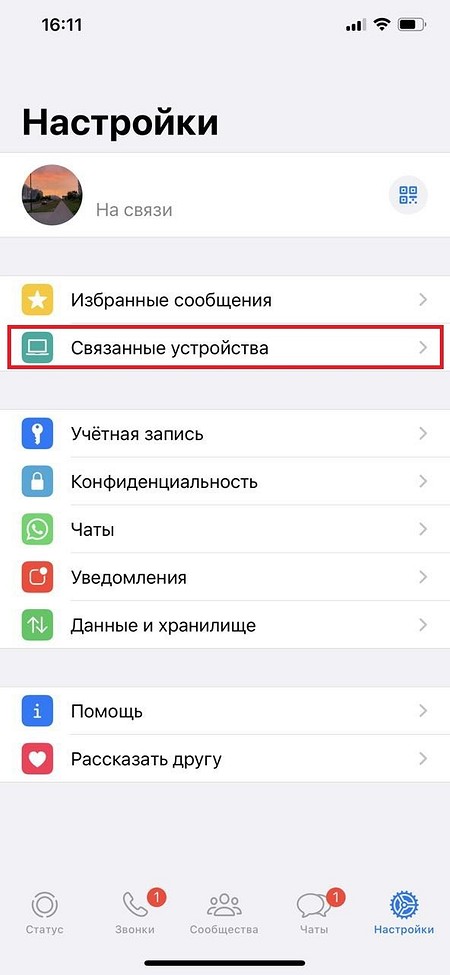
- Все сторонние девайсы, подключенные к профилю, будут отображаться здесь:

- Тапаем по любому из них и нажимаем «Выйти».
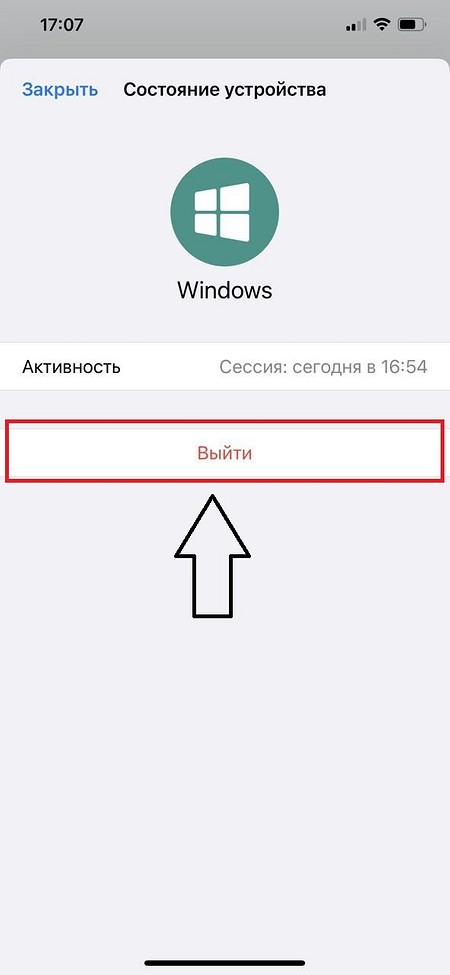
Таким образом, устройство теряет доступ к учетной записи. Чтобы зайти через него снова, придется опять сканировать QR-код.
Больше полезных советов — на нашем сайте:
- Как ноутбук подключить к телевизору через Wi-Fi
- Гидрогелевая пленка или стекло: что лучше?
- Был в сети недавно: как поставить такой статус ВК
Веб-версия WhatsApp позволяет работать в мессенджере без установки программы. Удобно, если необходимо зайти в свой аккаунт на чужом устройстве. Или когда нужно скинуть кому-то файлы, а они хранятся на компьютере, а не на смартфоне. Да и в целом это практично: все мессенджеры открыты на одном экране компьютера – отвлекаться на уведомления телефона не нужно. Все перед глазами: достаточно перейти в нужное окошко, чтобы быстро ответить на сообщение.
Сегодня покажу, как подключить Ватсап Веб на телефоне и компьютере. В случае смартфона будет небольшая загвоздка, но мы ее быстро устраним.
Содержание
- Как войти в WhatsApp Web
- На компьютере
- На телефоне
- Как пользоваться веб-версией Ватсапа
- Как отключить WhatApp Web
- В браузере
- В мобильном приложении WhatsApp
Как войти в WhatsApp Web
Что понадобится для подключения: мобильное приложение Ватсап (на Андроиде или Айфоне), где уже совершен вход в аккаунт, и доступ к самому телефону.
Если у вас нет учетной записи, предварительно придется ее создать в программе. Если нет приложения, нужно его установить. В веб-версии регистрация невозможна. WhatsApp Web идет как онлайн-дополнение к приложению, но не как его полная замена.
Раньше нужно было держать программу Ватсап открытой на протяжении всего времени работы в веб-версии. В противном случае сеанс мог быть досрочно завершен. Сейчас это необязательно. Выйти из веб-версии можете только вы сами. Даже если закроете приложение и отключите интернете на телефоне, браузерный мессенджер продолжит работу.
На компьютере
Открыть Ватсап на компьютере можно через десктопное приложение для Windows или с помощью веб-версии мессенджера. Во втором случае не нужно устанавливать программу – все общение будет происходить на сайте в обычном браузере.
Главное, чтобы ваш веб-обозреватель был обновлен до последней версии. Если вы давно не устанавливали апдейт, есть риск, что веб-версия в вашем случае работать не будет. Особенно это касается мобильных браузеров. В старом мобильном Яндекс Браузере у меня, к примеру, десктопная версия сайта не открылась, а в обновленном Google Chrome запустилась.
Как подключить WhatsApp Web на ПК:
- Перейдите на сайт по ссылке. Подождите, пока загрузится QR-код. Слева от него будет короткая инструкция по подключению.

- Запустите Ватсап на телефоне. Если у вас Андроид, тапните по трем точкам справа вверху.

- Зайдите в раздел «Связанные устройства».

- Нажмите «Привязка устройства».

- Если у вас Айфон, перейдите во вкладку «Настройки» на нижней панели. Зайдите в «WhatsApp Web».

- Запустится камера смартфона. Поместите QR-код с сайта в рамку. Камера считает информацию.QR

- Начнется процесс соединения двух устройств. Подождите, пока завершится синхронизация. До этого не закрывайте приложение.

- На сайте также покажут прогресс загрузки ваших чатов.

- Когда на экране смартфона увидите слово «Активно», в браузере появятся ваши диалоги. Теперь можете отложить мобильную программу в сторону и общаться только в веб-версии.

На телефоне
Ход действий на телефоне почти тот же, что и на компьютере, но есть небольшой нюанс.
Разберем подробнее на скриншотах:
- Откройте WhatsApp Web в браузере смартфона. Сайт считает информацию о вашем устройстве и вместо QR-кода предложит кнопку для загрузки установочного файла приложения. В моем случае это клавиша для скачивания apk-файла для Андроид. Чтобы появился QR-код, нужно перейти на десктопную версию сайта. Для этого тапните по трем точкам.

- В меню выберите «Версия для ПК».

- Страница перезапустится. Появится нужный нам QR-код. Теперь таким же образом зайдите в «Связанные устройства» в приложении Ватсап на телефоне и отсканируйте предоставленный код. Подождите, пока завершится синхронизация.

Как пользоваться веб-версией Ватсапа
Функционал и интерфейс WhatsApp Web очень похож на саму программу. Единственное ограничение в плане опций – в веб-варианте нельзя совершать звонки и публиковать статусы.
Диалоги, их содержимое, контакты, данные о вашем аккаунте – все синхронизируется. Когда вы напишете сообщение в веб-версии, эта же реплика появится в приложении.
Таким образом, пользоваться Ватсап Вебом можно так же, как и обычным мессенджером. Только все происходит на более широком экране (если откроете его на ПК).
Вкратце расскажу об основных действиях:
- После авторизации на сайте появится привычное окно Ватсапа. Слева – список диалогов, справа – содержимое выбранного чата. Можете сразу раскрыть нужный вам диалог и отправить человеку сообщение – текстовое, голосовое, со смайликами, с прикрепленными файлами. Вверху слева вам также предложат включить уведомления о новых письмах на рабочем столе. Нажмите на кнопку и разрешите сайту доступ к вашей системе Виндовс.
- Если у вас еще не было разговора с конкретным человеком, кликните по иконке сообщения на панели сверху.

- Найдите нужный вам контакт в списке.

- Если раскроете меню диалога (три точки справа вверху), сможете перейти в профиль человека, выделить конкретные сообщения (чтобы удалить или переслать их другому), отключить звук при получении новых писем, настроить исчезающие сообщения, удалить или только очистить чат, заблокировать или пожаловаться на пользователя.

- Если кликните по своему профилю слева вверху над диалогами, откроется раздел о вас. Поменяйте при желании аватарку, напишите новое имя и сведения.

- Если откроете меню Ватсапа (три точки на верхней панели слева), сможете создать группу для общения, сообщество (где можно объединить несколько групп), перейти в архив или избранные сообщения, зайти в настройки.

- В настройках почти тот же набор параметров, что и в приложении. Можно отключить звук уведомлений и предпросмотр сообщений; указать, кто и какие сведения видит о вас (статус «в сети», фото и т. д.); настроить время исчезающих сообщений; выбрать тему интерфейса и обои чата; запросить отчет об информации и настройках вашего аккаунта.

- Дополнительно есть раздел для настройки горячих клавиш: для удаления переписок, создания новых чатов, архивации, режима «Без звука», пометки писем как непрочитанных и т. д.

Как отключить WhatApp Web
Завершить сеанс Ватсап Веб можно в браузере или в мобильном приложении. Сайт перестанет показывать ваши диалоги. На странице снова появится QR-код для входа в новую учетную запись.
В браузере
В веб-версии мессенджера щелкните по трем точкам над диалогами. Выберите «Выйти».

В мобильном приложении WhatsApp
Если вы работали на чужом ПК и забыли выйти из аккаунта, когда уходили, прекратите сеанс в мобильном приложении. 
Для этого снова зайдите в раздел «Связанные устройства» через меню (три точки справа вверху, если у вас Андроид) или в пункт «WhatsApp Web» в «Настройках» на iOS. Выберите активное подключение. В дополнительном окошке тапните «Выйти».

***
Ватсап Вебом удобно пользоваться с компьютера: можно отправить файлы с ПК, настроить уведомления о новых сообщениях на рабочем столе. Мессенджер будет всегда под рукой по время работы.
Единственное, что не сможете сделать – совершить звонок или опубликовать новый статус. В остальном браузерная версия похожа на саму программу – с теми же диалогами и настройками. Сможете даже аватарку поменять и поставить новые обои для чата. Для подключения нужно всего лишь отсканировать QR-код с сайта.




